Désactivation de Cloud Compliance
 Suggérer des modifications
Suggérer des modifications


Si nécessaire, vous pouvez empêcher Cloud Compliance de scanner un ou plusieurs environnements de travail ou bases de données. Vous pouvez également supprimer l'instance Cloud Compliance si vous ne souhaitez plus utiliser Cloud Compliance avec vos environnements de travail.
Désactivation des analyses de conformité pour un environnement de travail
Lorsque vous désactivez les analyses, Cloud Compliance ne analyse plus les données du système et supprime les informations de conformité indexées de l'instance Cloud Compliance (les données de l'environnement de travail ou de la base de données elle-même ne sont pas supprimées).
Dans la page Scan Configuration, cliquez sur le bouton  Dans la ligne de l'environnement de travail, puis cliquez sur Désactiver la conformité.
Dans la ligne de l'environnement de travail, puis cliquez sur Désactiver la conformité.
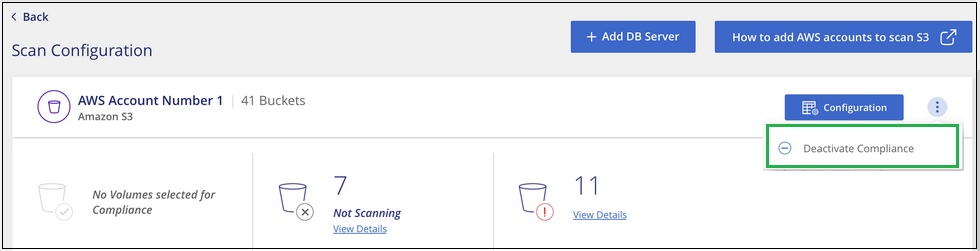

|
Vous pouvez également désactiver les analyses de conformité pour un environnement de travail à partir du panneau Services lorsque vous sélectionnez l'environnement de travail. |
Suppression de l'instance Cloud Compliance
Vous pouvez supprimer l'instance Cloud Compliance si vous ne souhaitez plus utiliser Cloud Compliance. La suppression de l'instance supprime également les disques associés où résident les données indexées.
-
Accédez à la console de votre fournisseur cloud et supprimez l'instance Cloud Compliance.
L'instance s'appelle CloudCompliance avec un hachage (UUID) généré concaténé. Par exemple : CloudCompliance-16bb6564-38ad-4080-9a92-36f5fd2f71c7


